【動作環境】
<スマホ>
機種:iPhone 16 Plus
OS:iOS 18.5
本記事では、iPhone(iOS 18)でMACアドレスを確認する方法について解説します。
1. 2種類のMAC(Wi-Fi)アドレス
前提として、Apple社は「MACアドレス」のことを「Wi-Fiアドレス」と呼んでいます。
その理由として、iPhoneでは繋げるWi-FiによってMACアドレスを変更できることができ、「MACアドレスは、Wi-Fiに接続するためのもの」という考えがあるのかもしれません。
iPhoneで使用するMAC(Wi-Fi)アドレスは、以下の2種類です。
- 端末固有のMACアドレス → Wi-Fiアドレス
- Wi-Fi接続時に使用するランダムなMACアドレス → プライベートWi-Fiアドレス
2. Wi-Fiアドレスの確認方法
【手順解説】
1: [設定]アプリを開きます。
2: [一般]をタップします。
3: [情報]をタップします。
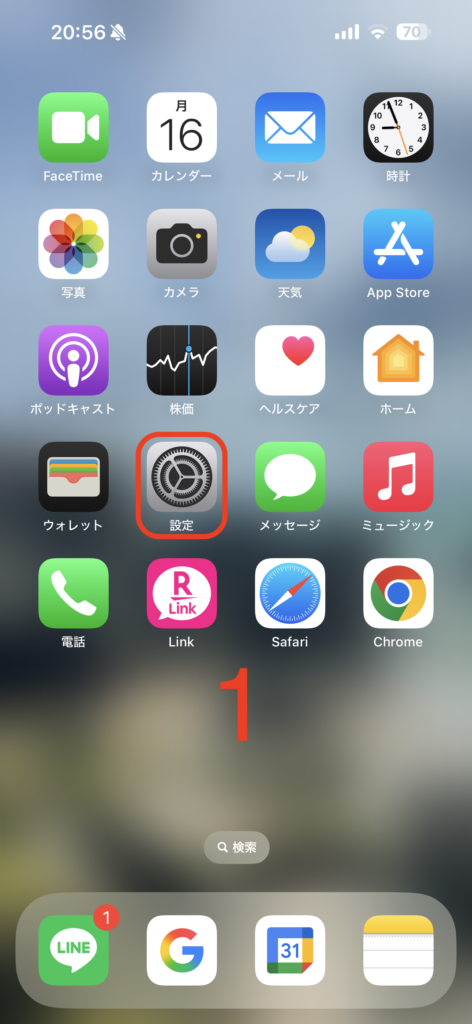
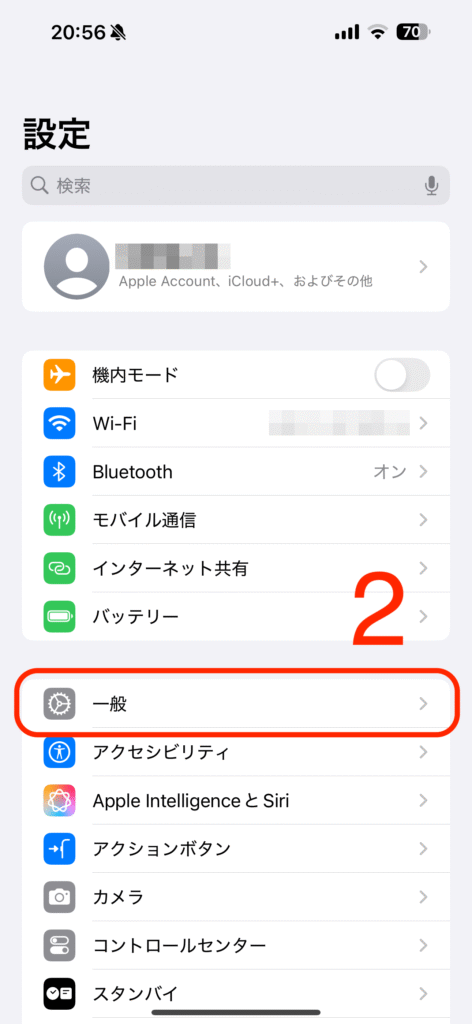
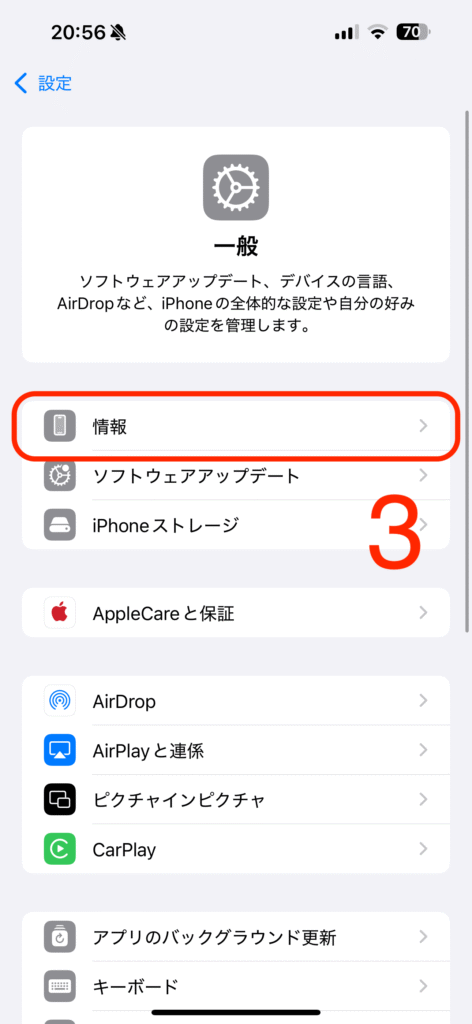
4: [Wi-Fiアドレス]に表示されているのが、WI-FIアドレスです。
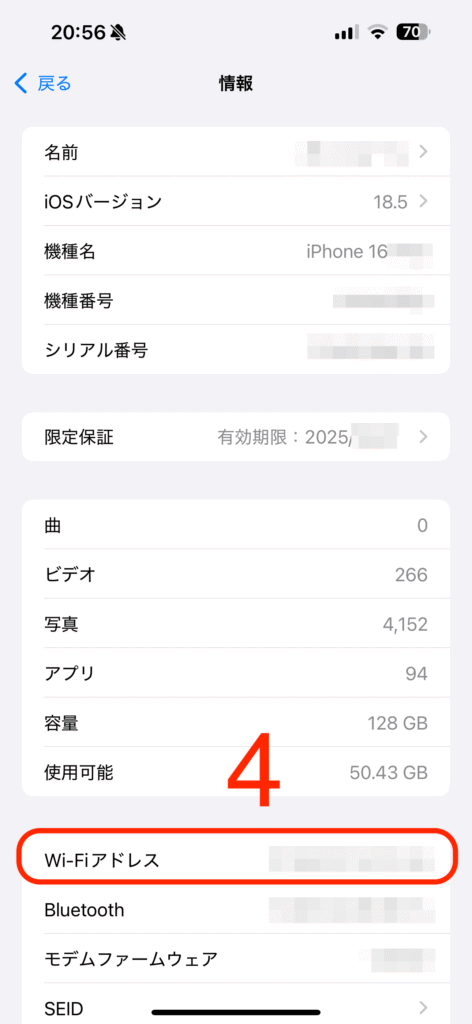
3. プライベートWi-Fiアドレスの確認方法
【手順解説】
1: [設定]アプリを開きます。
2: [Wi-Fi]をタップします。
3: [詳細]ボタンをタップします。
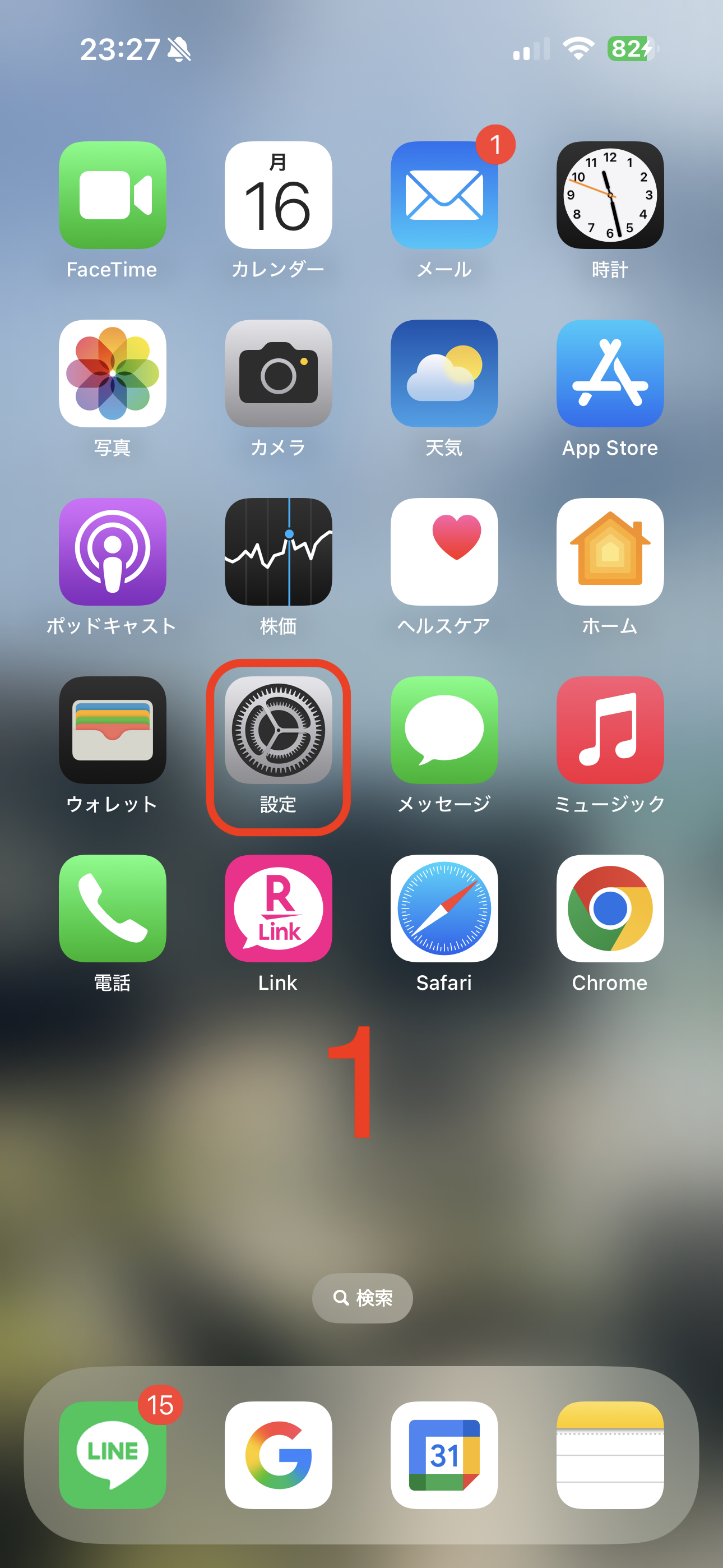
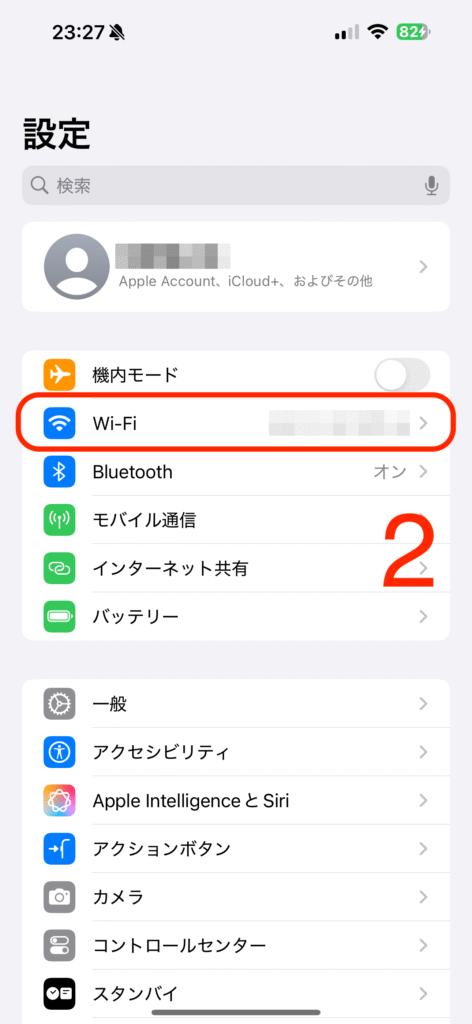
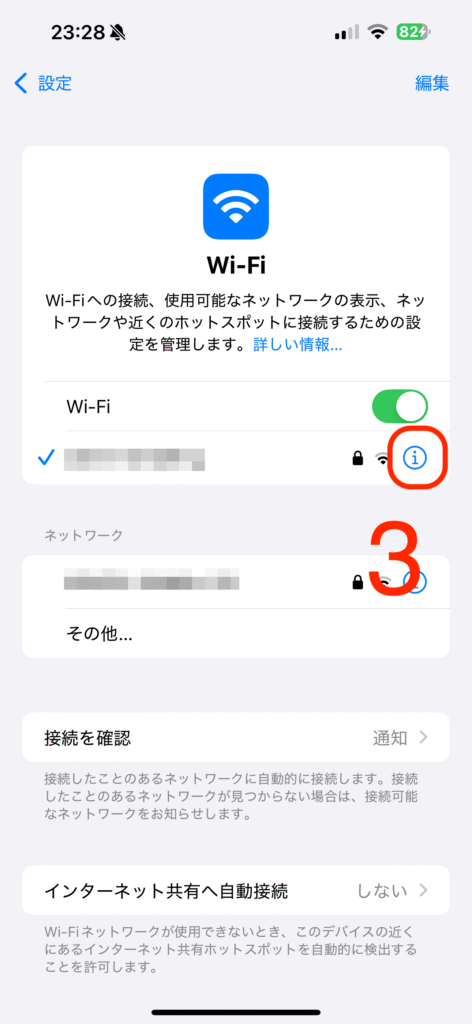
4: [Wi-Fiアドレス]に表示されているのが、プライベートWI-Fiアドレスです。
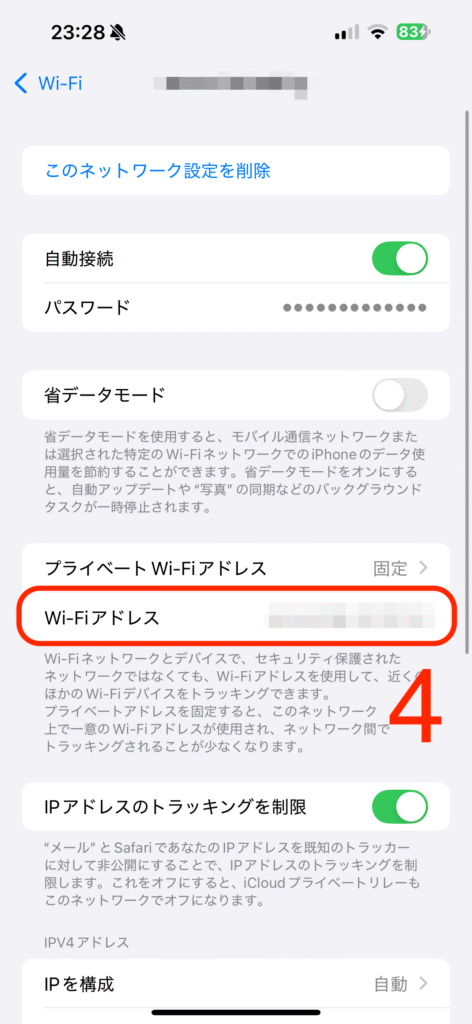
■プライベートWi-Fiアドレスの3つの設定
プライベートWi-Fiアドレスには、以下の3つの設定があります。
- オフ:
- 端末固有のMAC(Wi-Fi)アドレスをそのまま使用します。
- ネットワーク管理やMAC(WI-FI)アドレス制限があるWi-Fiに接続する際に最適ですが、プライバシー保護はありません。
- 固定:
- 接続先ごとに一度生成されたランダムなMAC(Wi-Fi)アドレスを継続して使用します。
- プライバシーを守りながら、同じWi-Fiには安定して接続できます。
- ローテーション:
- 一定時間ごとにMAC(Wi-Fi)アドレスが自動的に変わります。
- 最も高いプライバシー保護が得られますが、一部のWi-Fi環境では接続できないことがあります。
■おすすめの利用シーン
| 利用シーン | 推奨設定 |
|---|---|
| 家や職場など、信頼できるネットワーク | 固定 または オフ(必要に応じて) |
| 公共Wi-Fi(空港・カフェ・駅など) | ローテーション(プライバシー最優先) |
| MACアドレス制限付きのWi-Fiに接続 | オフ(本来のアドレスが必要) |
■操作手順
設定を変更するには、以下の手順で操作を行います。
1: 設定を変更するには、[プライベートWi-Fiアドレス]をタップします。
2: 「オフ」、「固定」、「ローテーション」の中から任意の設定をタップします。
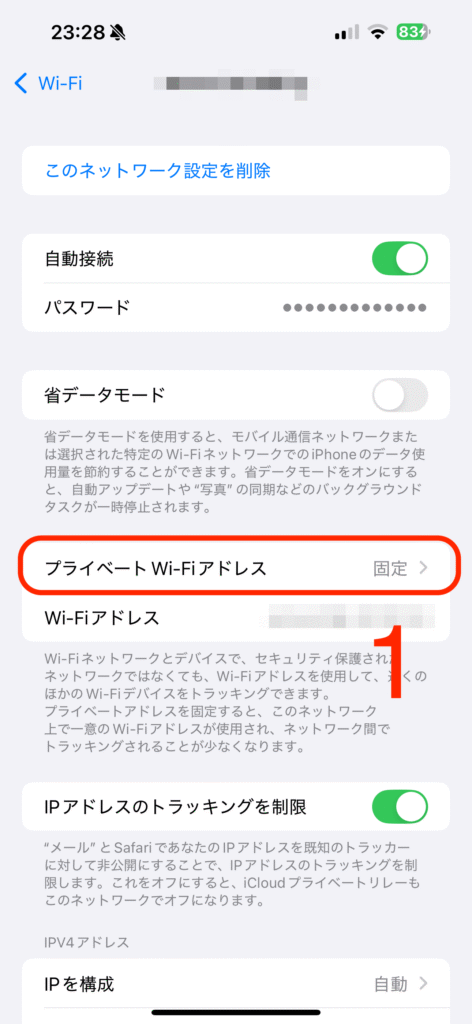
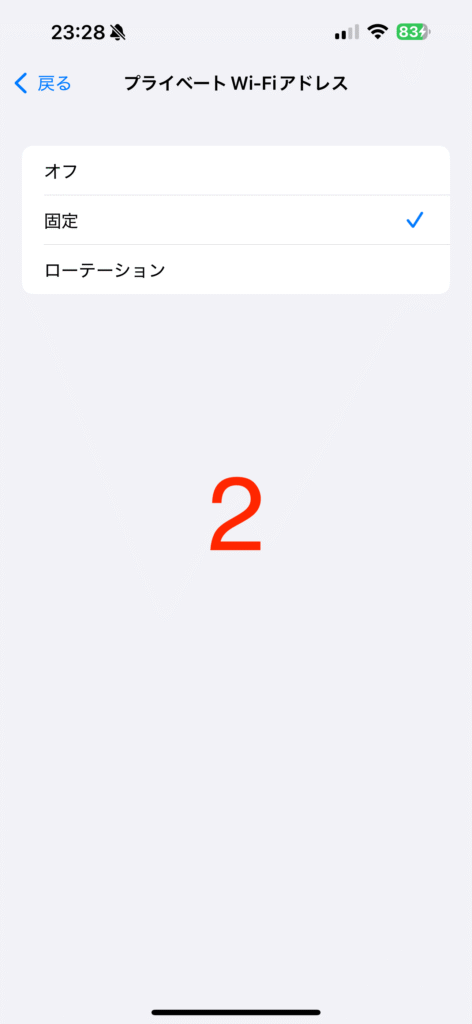
これにて、iPhone(iOS 18)でMACアドレスを確認する方法についての解説を終わります。
.png)
コメント